Съдържание:
Вариант 1: Програма за ПК
Притежателите на програмата Discord, инсталирана на компютъра, могат без проблем да деактивират или напълно да изтрият своя акаунт чрез вградената функция на месинджъра. Нека да разгледаме как да го направим бързо и лесно:
- Стартирайте приложението и кликнете върху иконата с зъбно колело до вашата аватарка, за да отидете в настройките на акаунта.
- Уверете се, че сте в раздела "Моят акаунт".
- Превъртете списъка до края и намерете бутона "Деактивиране на акаунта". Използвайте го в случаите, когато не сте сигурни, че достъпът до този профил вече няма да е необходим. Деактивираният акаунт може да бъде възстановен по всяко време, просто като се авторизирате.
- Ако е необходимо да изтриете акаунта завинаги без възможност за възстановяване, натиснете бутона "Изтриване на акаунта".
- Ще се появи нов прозорец, където трябва да се запознаете с предупреждението от разработчиците, след което да въведете текущата парола на профила и да потвърдите изтриването.
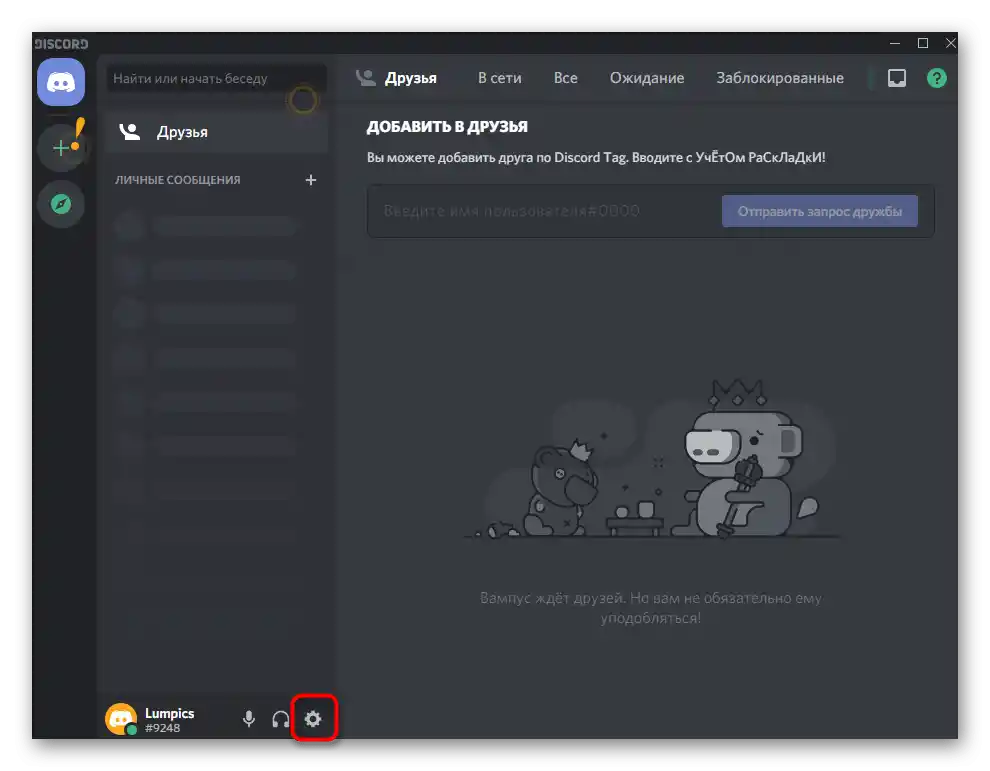
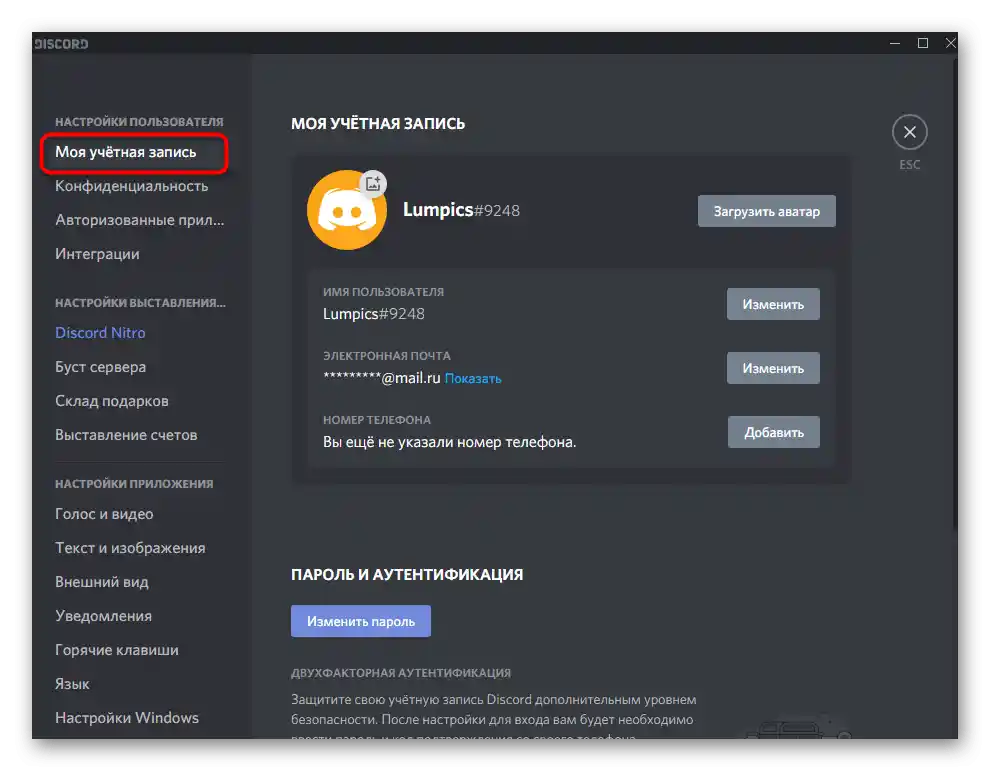
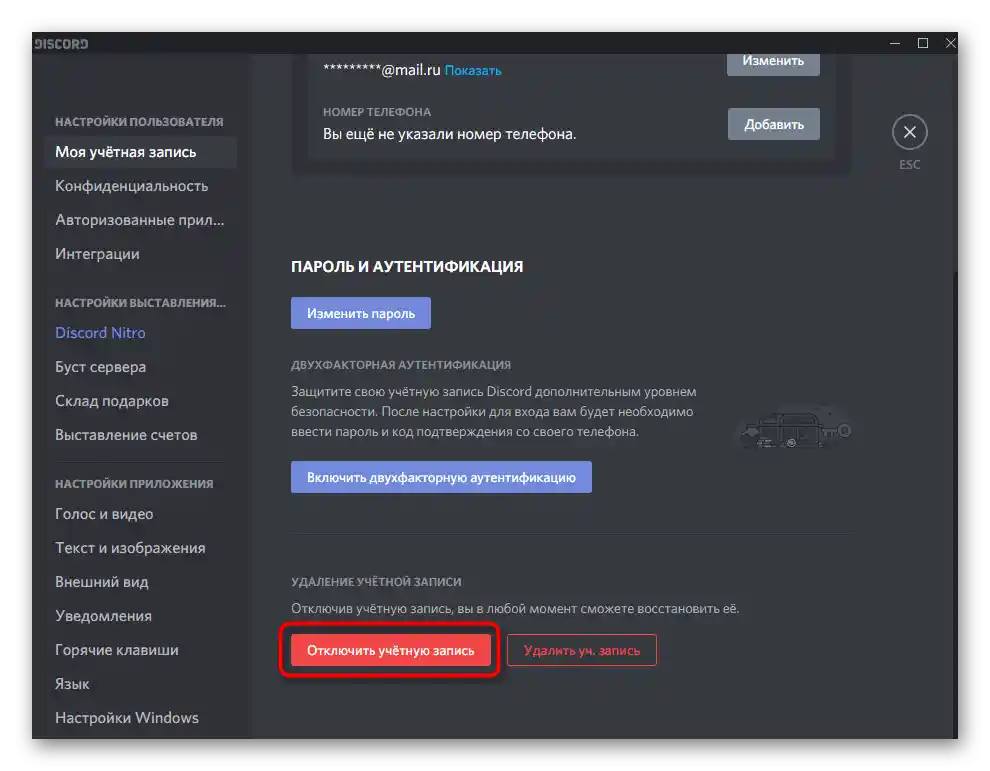
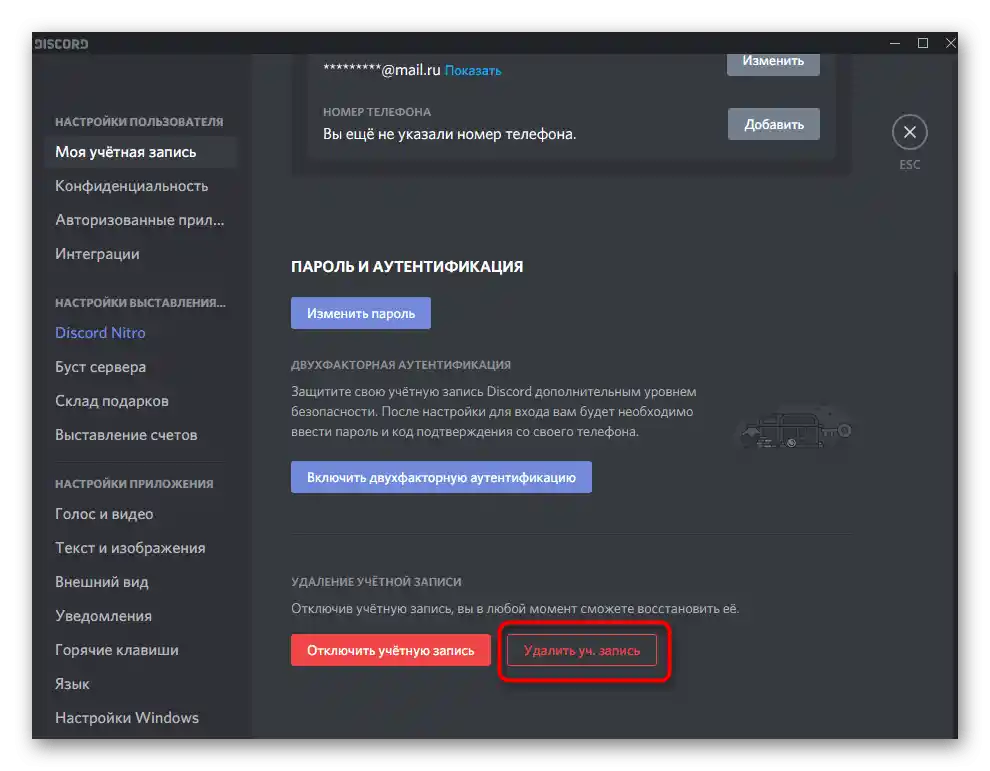
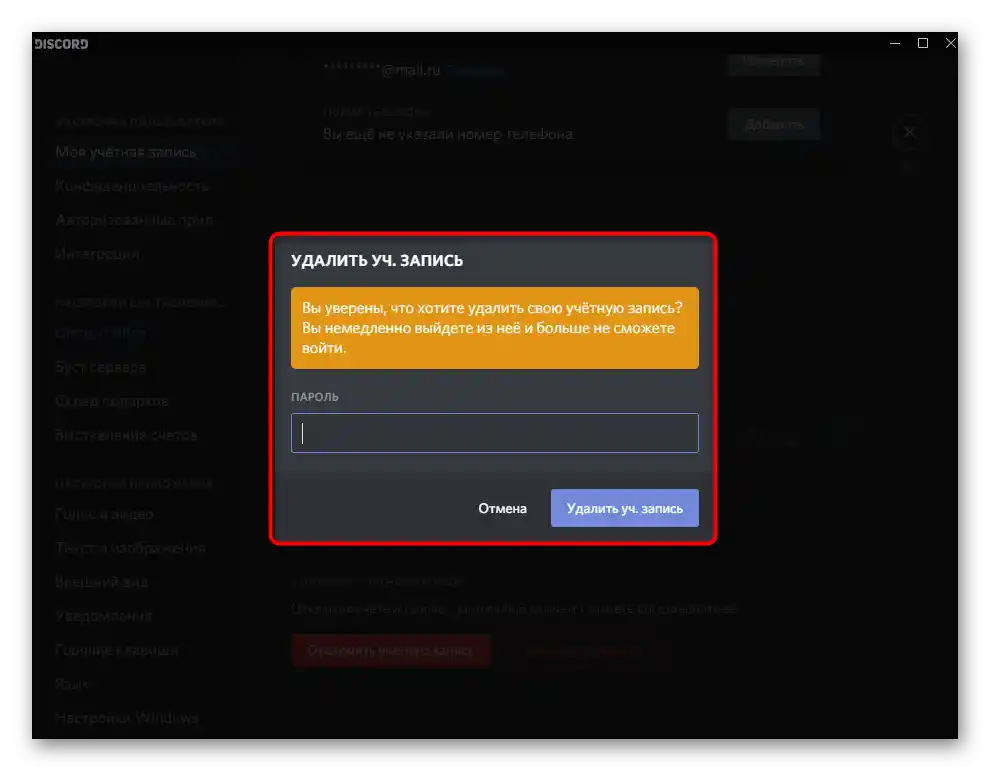
Веднага ще излезете от акаунта и ще бъдете пренасочени към формата за авторизация, така че няма да можете да влезете в този акаунт, и ще трябва да го създадете от нулата. Всички съобщения, приятели и друга информация ще бъдат изтрити без възможност за възстановяване, дори при свързване с техническата поддръжка.
Вариант 2: Уеб версия на мобилно устройство
Разработчиците заявяват, че в момента потребителите на мобилното приложение Discord нямат възможност директно да изтриват акаунта си и в близко бъдеще не планират да добавят тази функция.В такъв случай има два изхода: да използвате уеб версията, отваряйки я в браузъра на телефона, или да подадете запитване в поддръжката (вж. Вариант 3). Първо, нека разберем как може да се изтрие акаунтът през браузъра.
Преминете на официалния сайт на Discord
- Използвайте линка по-горе, за да преминете на официалния сайт на Discord на мобилното си устройство. Докоснете там бутона "Отвори Discord в браузъра". Ако той е изчезнал или изобщо не се е появил, въведете в търсачката запитването "Discord уеб версия" и намерете резултата, който води директно към списъка с канали.
- След авторизация в профила, натиснете бутона с формата на зъбно колело, за да преминете в настройките.
- Ако съдържанието на показаната страница не се побира на екрана, извикайте менюто на браузъра, натискайки трите вертикални точки вдясно горе.
- Отметнете с отметка пункта "Версия за ПК" и изчакайте презареждането на страницата.
- След това можете да използвате мащабиране и свободно да преглеждате всички елементи. В настройките отворете раздела "Моя акаунт" и използвайте бутона "Изтрий акаунт".
- В края на тази статия е описано как да прехвърлите правата на сървъра, ако не можете да изтриете акаунта, който е собственик на определен брой сървъри.
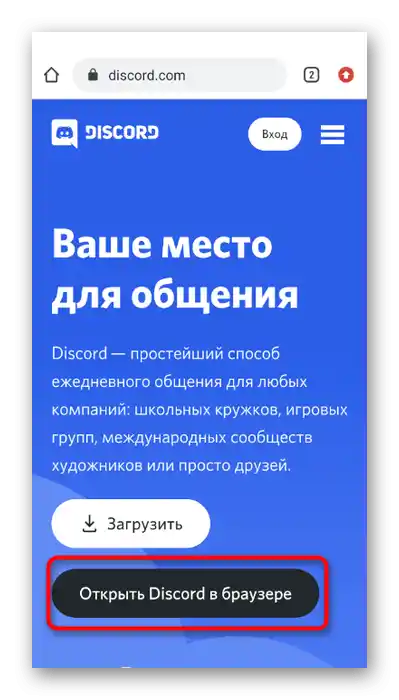
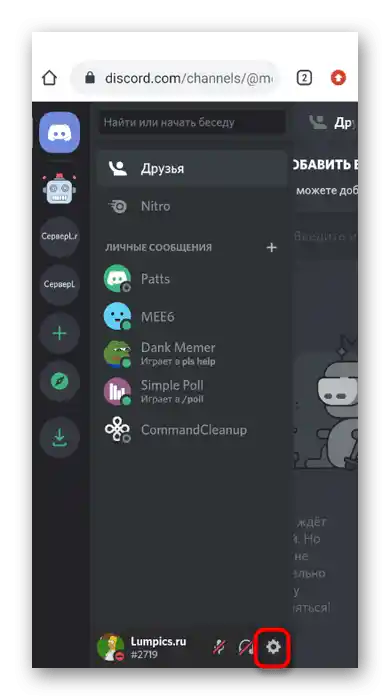
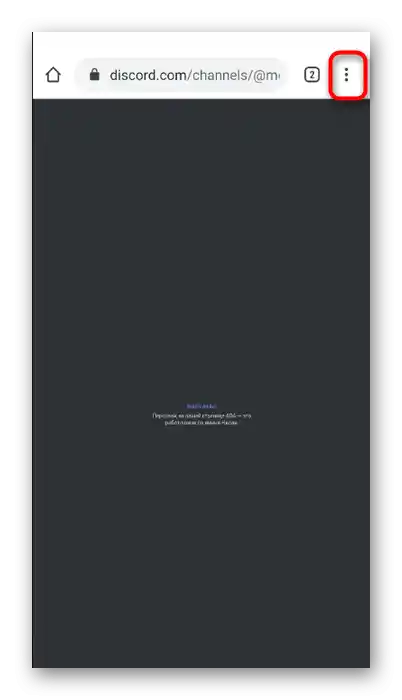
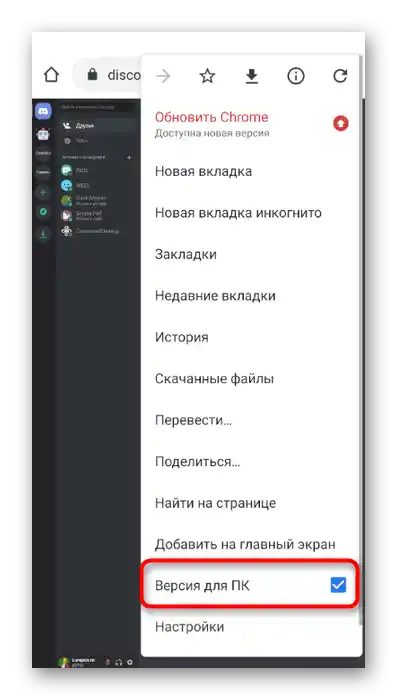
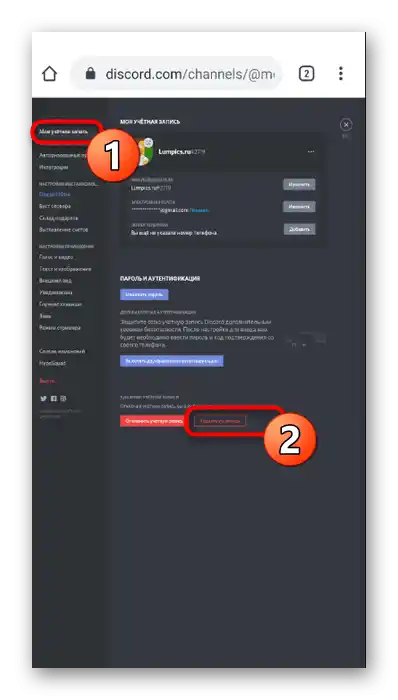
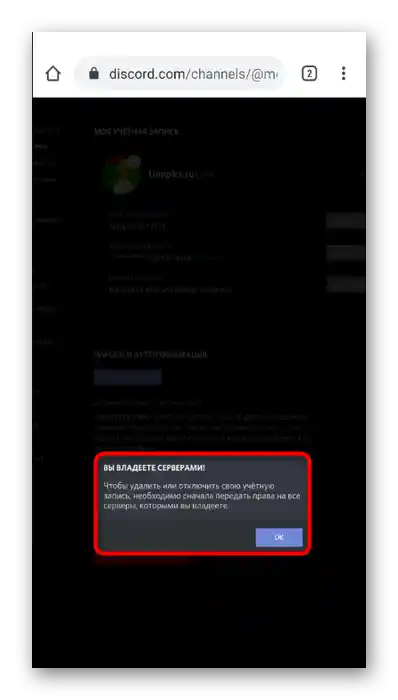
Вариант 3: Запитване в поддръжката
Този вариант е подходящ за притежателите на мобилни приложения или за тези потребители, които не могат да изтрият акаунта си в Discord по други причини.Разработчиците обещават да се справят с това, ако подготвите запитване до поддръжката и попълните съответната форма.
Отидете на страницата за техническа поддръжка на Discord
- Отидете на сайта и разширете падащото меню "Изпратете запитване".
- Тук ви е необходима "Помощ и поддръжка".
- Посочете имейл адреса, на който е регистриран акаунтът.
- От падащото меню "Тип запитване" изберете опцията "Изтриване на акаунт".
- В заглавието на темата посочете, че искате да изтриете акаунта, след което добавете описание, разказвайки по-подробно за проблема си.
- Като платформа посочете мястото, от което най-често влизахте в Discord.
- Потвърдете капчата и натиснете "Изпрати".
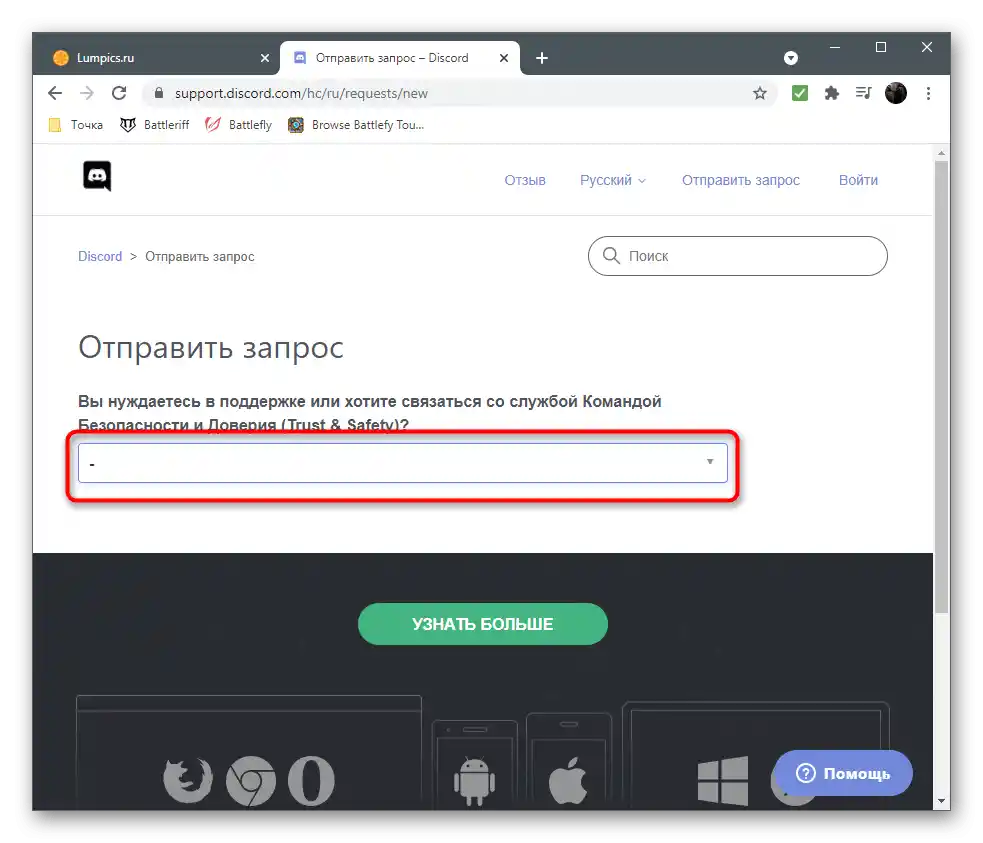
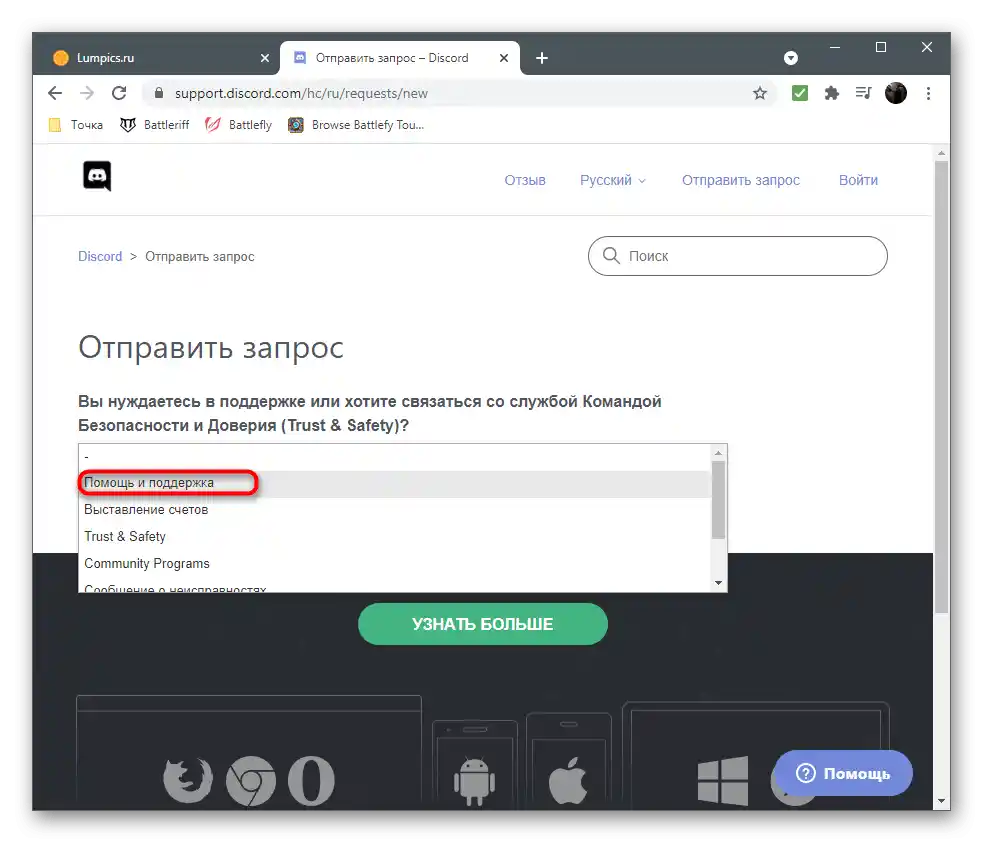
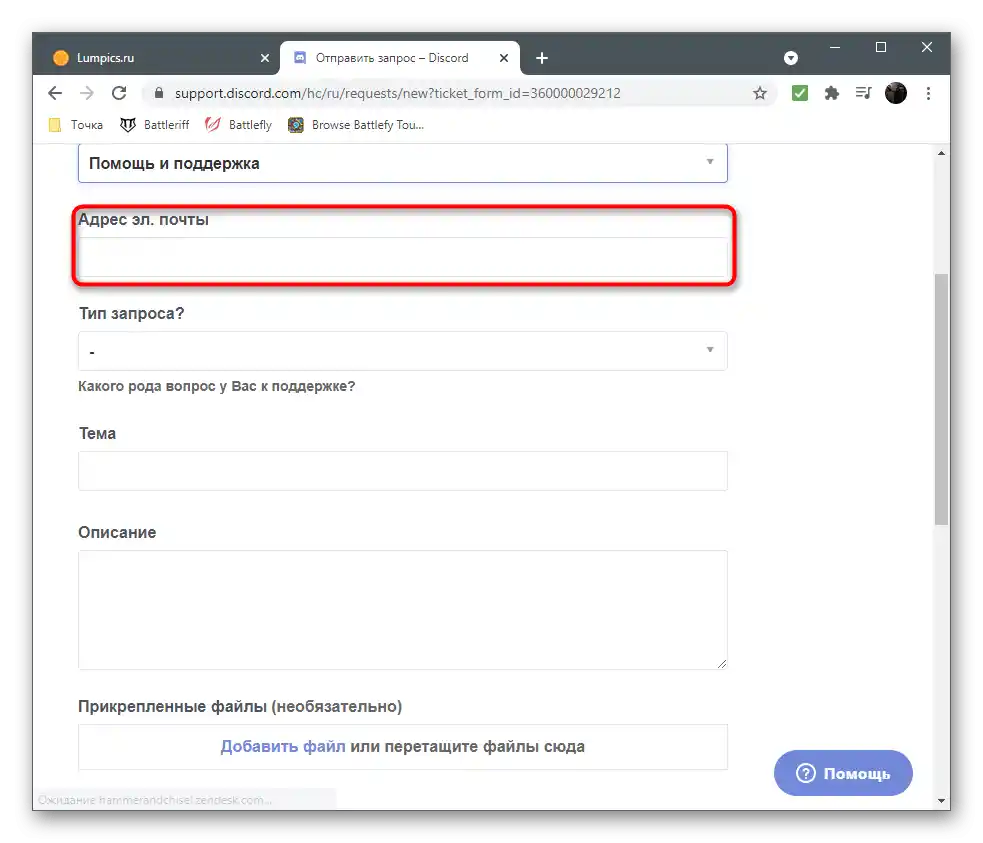
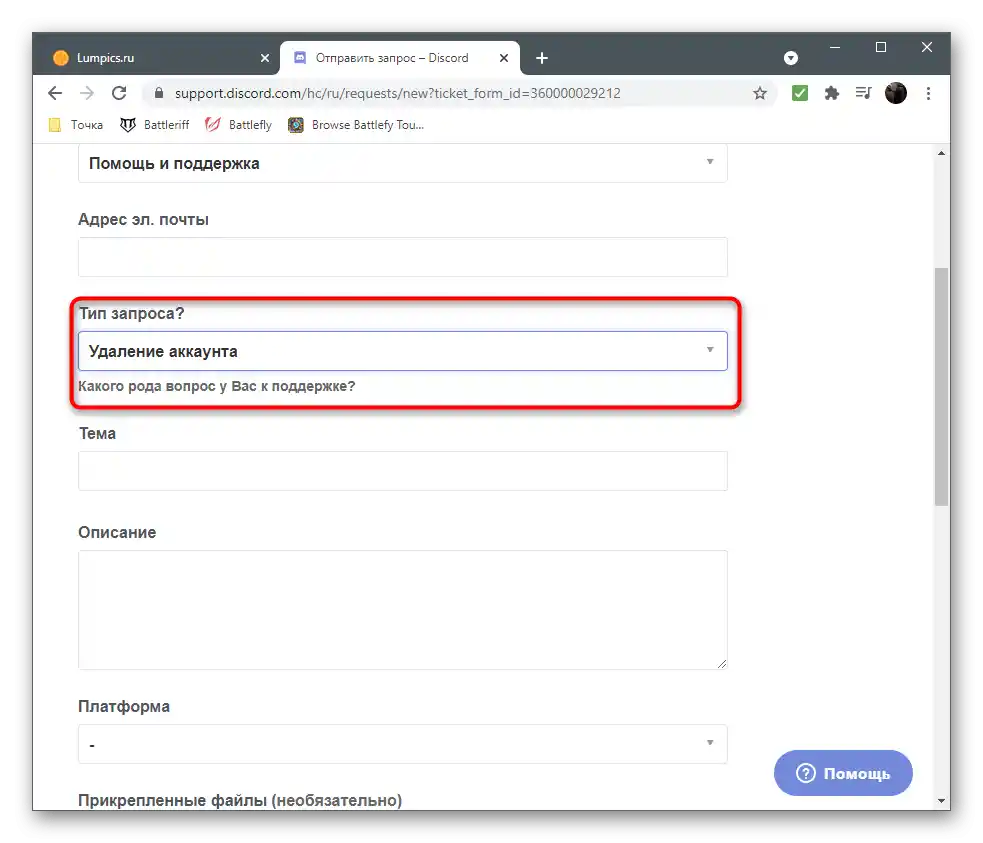
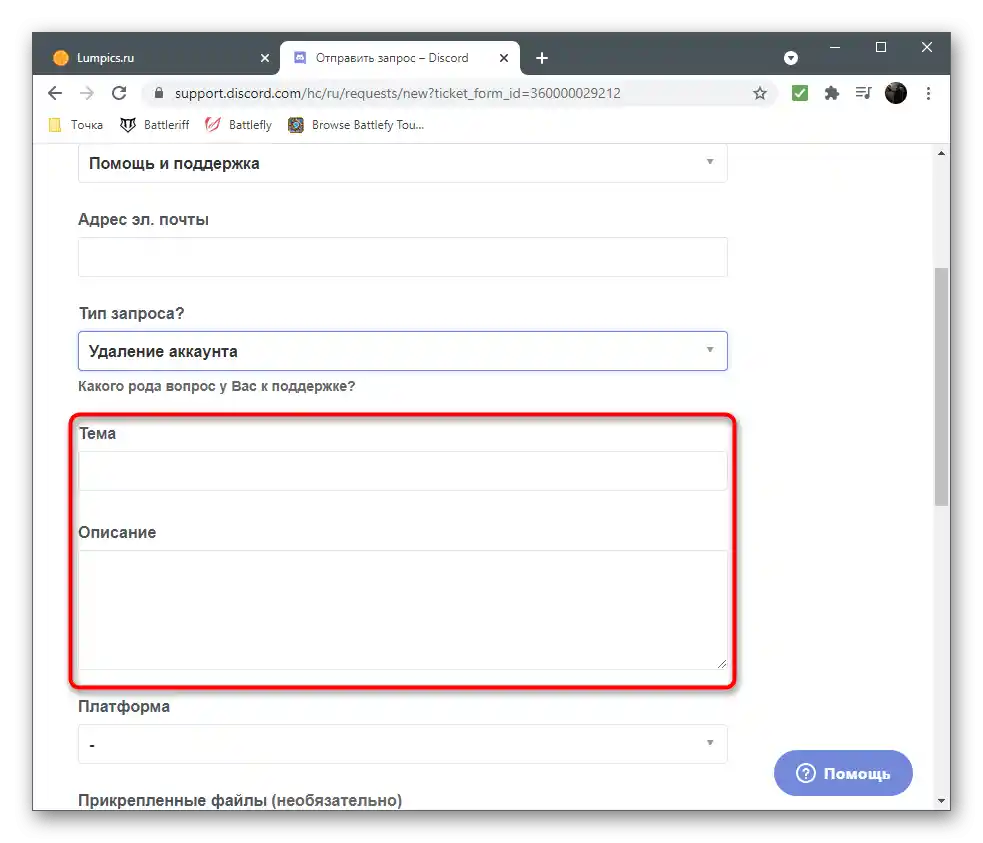
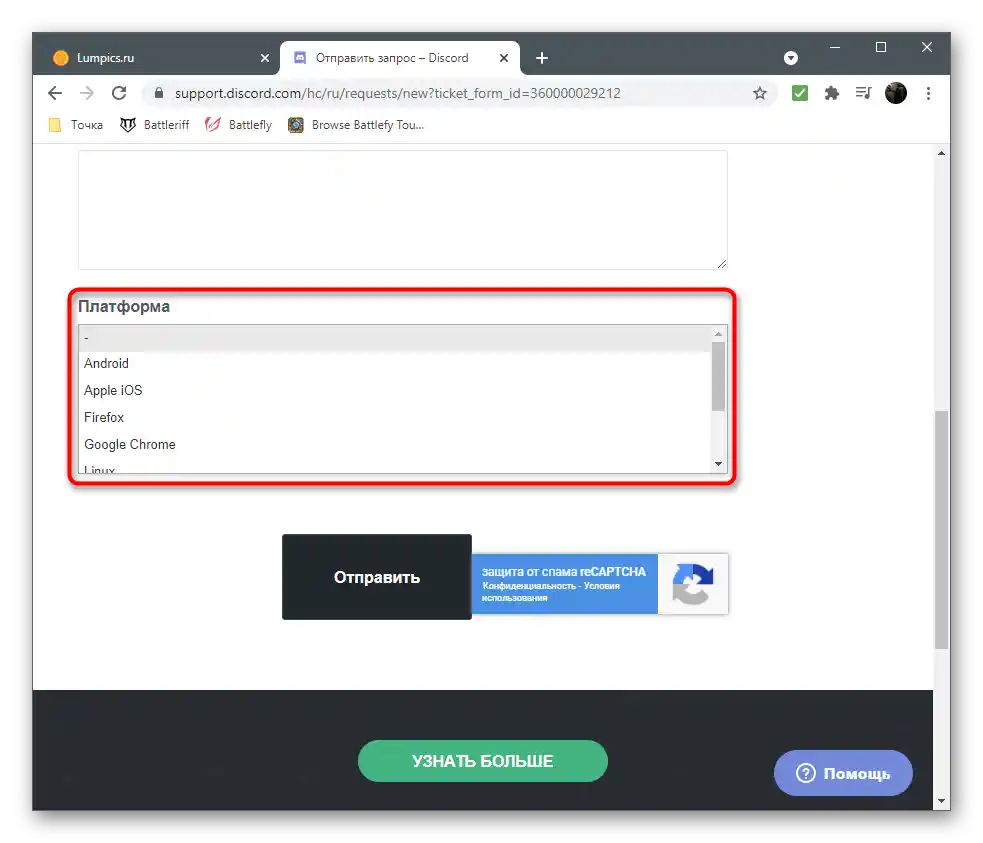
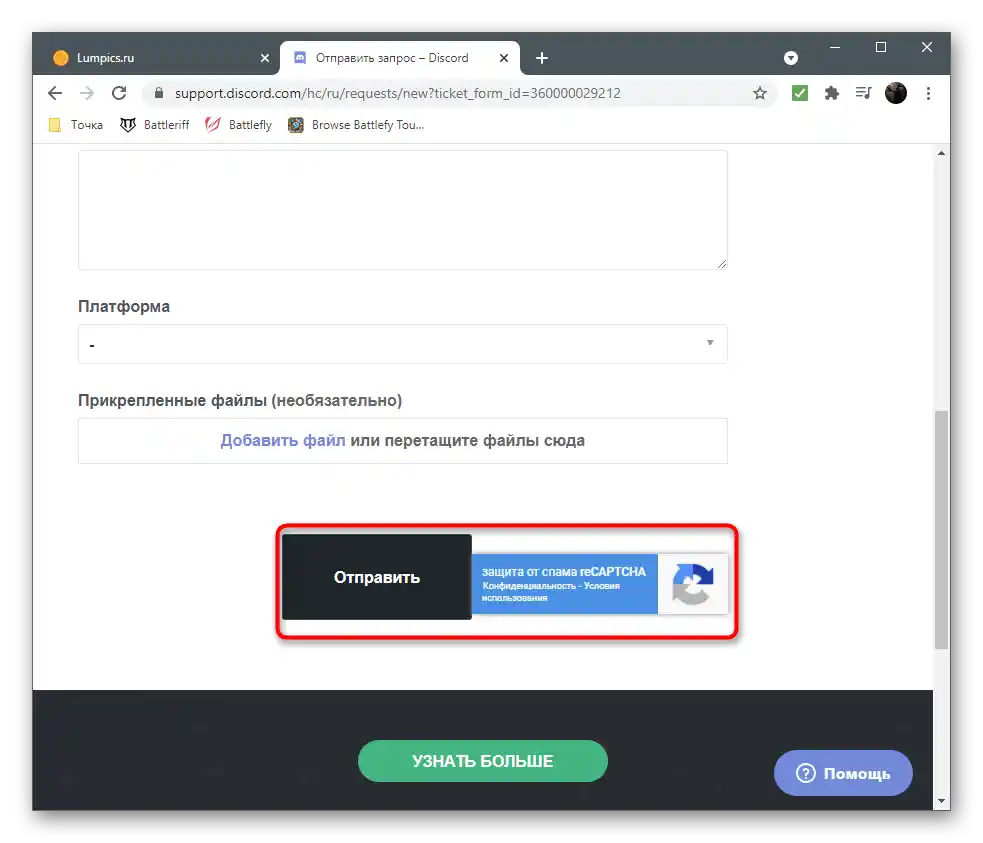
Обикновено отговорът идва в рамките на 24 часа, но понякога времето за изчакване може да бъде до седем дни, затова бъдете търпеливи и проверявайте входящите на имейла, за да не пропуснете съобщение от агента за поддръжка.
Прехвърляне на права на сървър
Ако решите да изтриете акаунта, от който сте създали сървъри, няма да можете да го направите, докато те не бъдат изтрити или не се извърши прехвърляне на правата.За реализиране на първия метод, когато сървърът вече не трябва да съществува, е достатъчно да отворите неговите настройки и да изберете опцията "Изтрий сървъра", а предаването на правата, което е най-добрият вариант, се осъществява така:
- На панела вляво изберете сървъра за настройка.
- Щракнете върху името му, за да извикате менюто.
- От появилото се списък изберете опцията "Настройки на сървъра".
- В блока "Управление на участниците" щракнете върху реда "Участници".
- Наведете курсора на потребителя, на когото искате да предоставите права на собственик на сървъра, и щракнете върху бутона с трите вертикални точки, появили се отдясно.
- В контекстното меню ви интересува червеният надпис "Предайте правата на сървера".
- Потвърдете уведомлението от разработчиците, премествайки плъзгача в новия прозорец.
- Натиснете "Предайте правата на сървера", след което промените веднага влизат в сила.
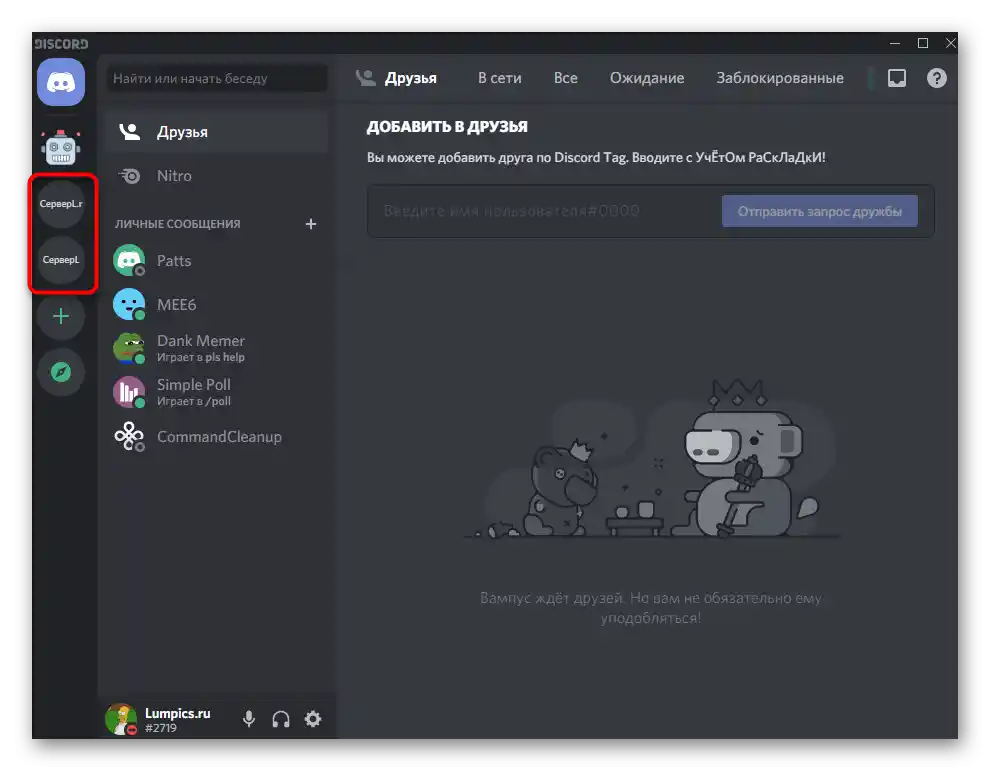
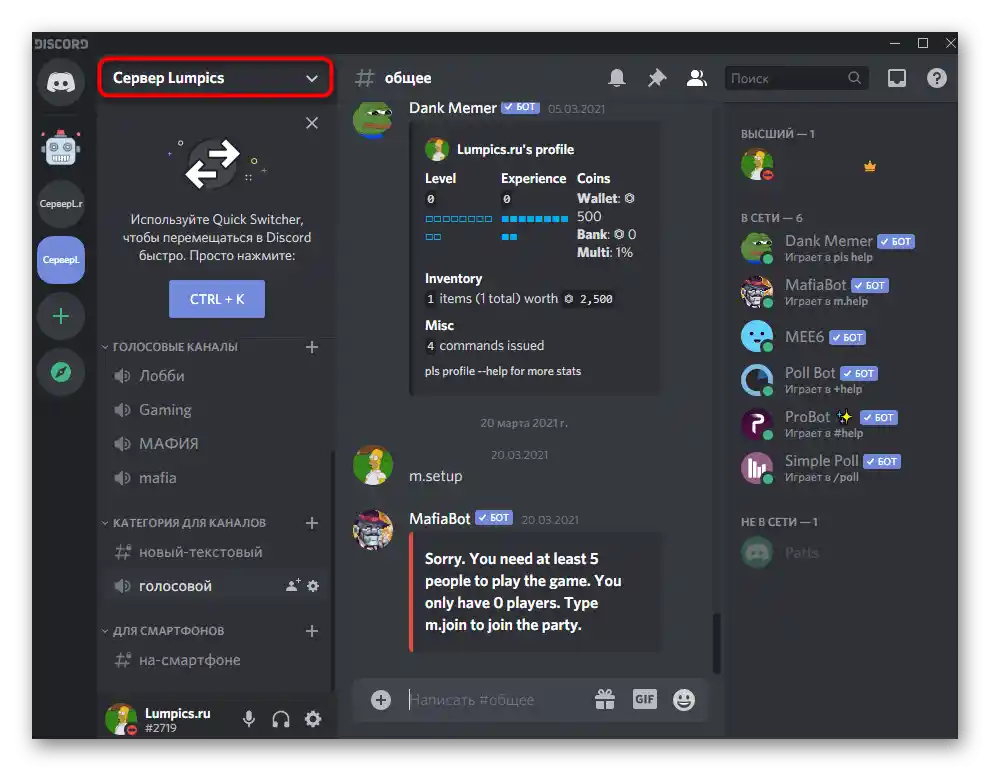
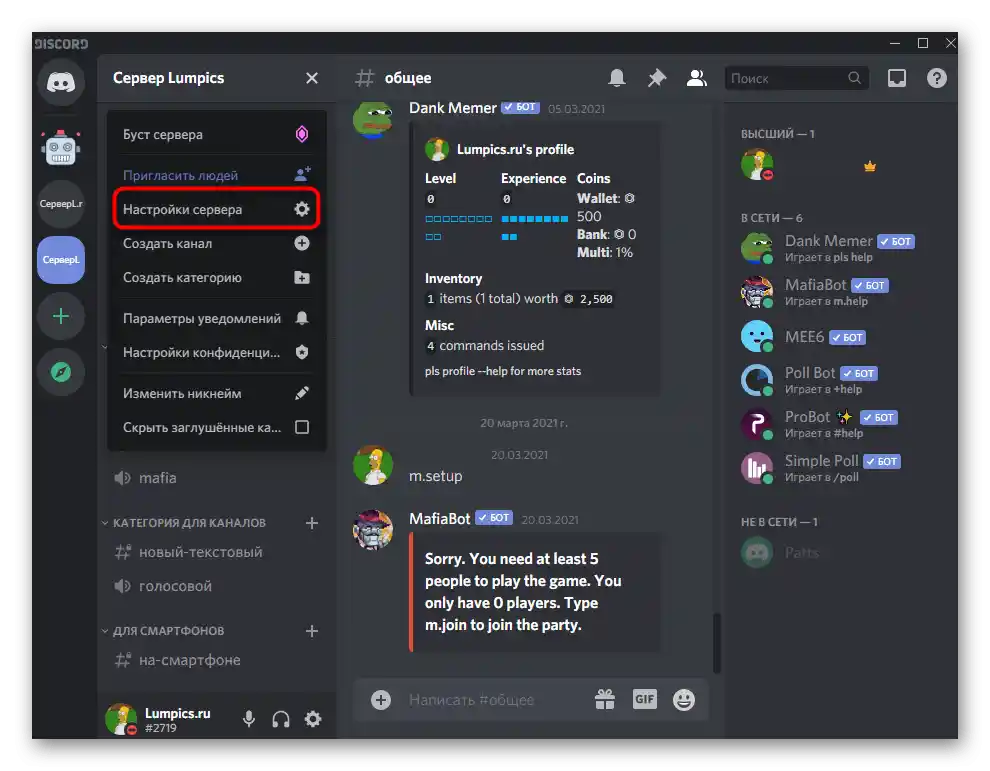
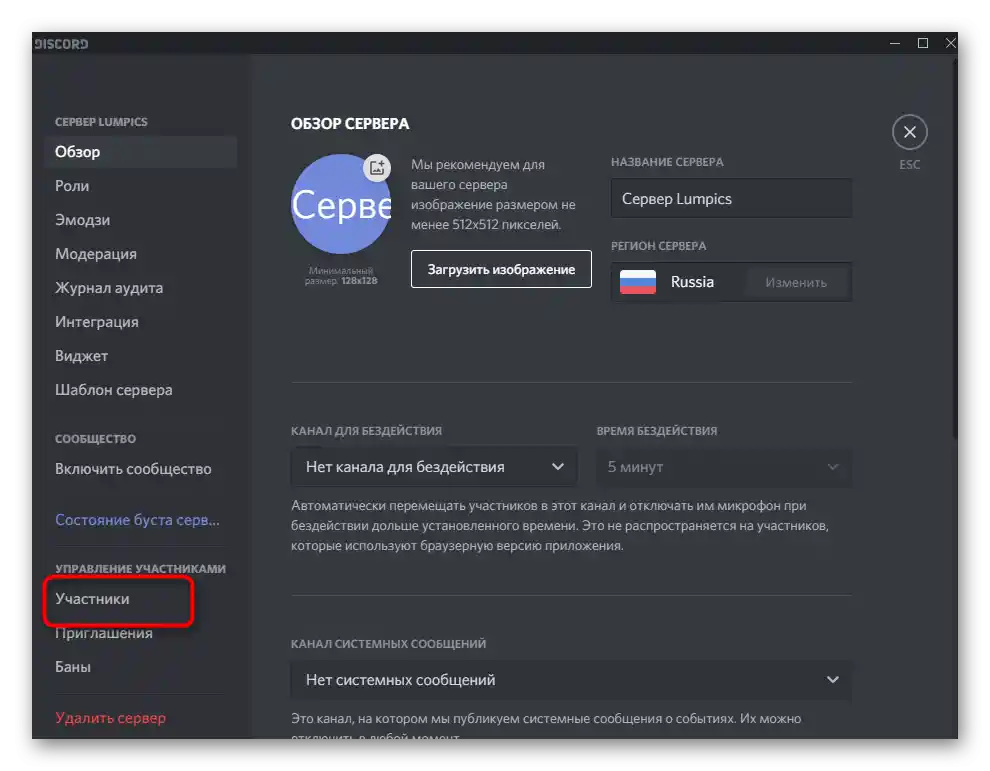

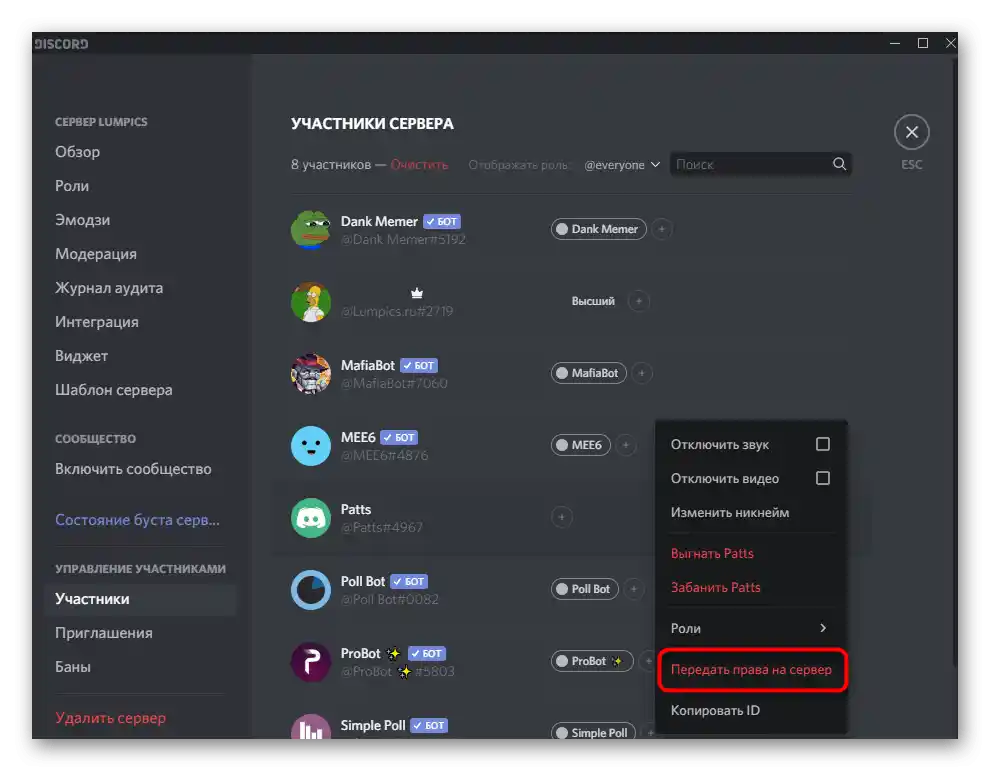
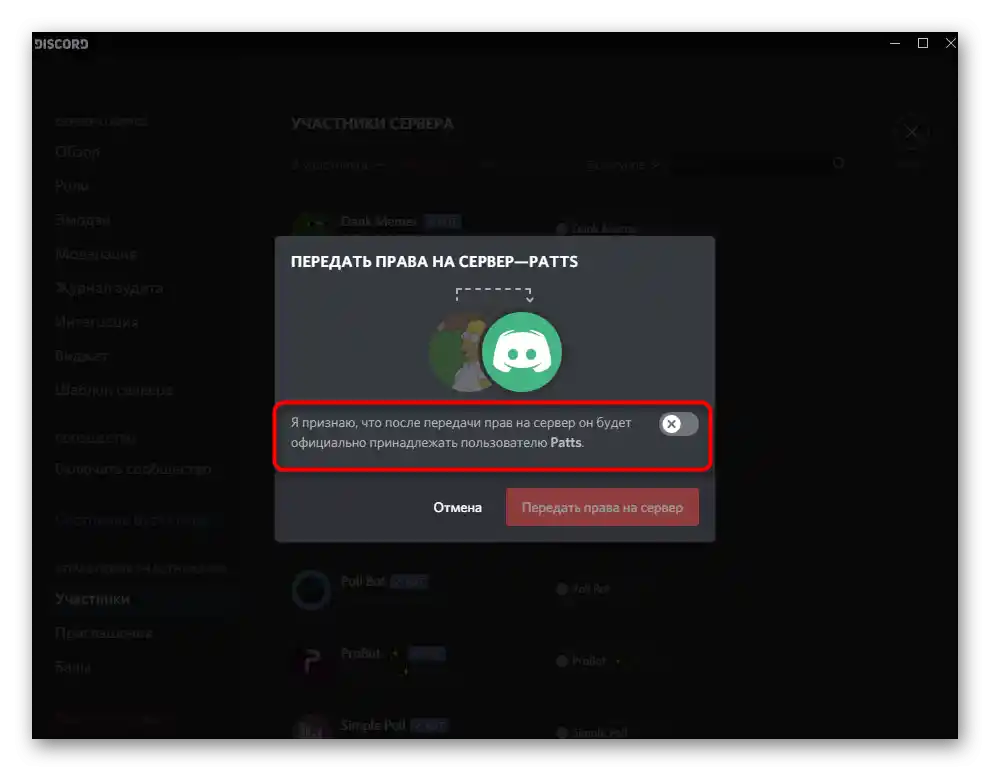

Направете същото с всички останали сървъри, където сте собственик, а след това спокойно преминете към изтриване на акаунта с увереност, че грешката вече няма да се появи.